Xóa “McAfee Anti-Spam” khỏi Outlook

Cách xóa tab McAfee Anti-Spam khỏi Microsoft Outlook.
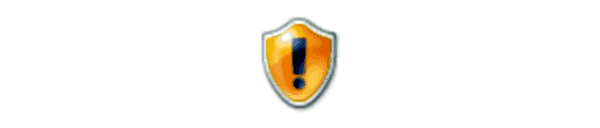
McAfee Personal Firewall có đang chặn chương trình truy cập Internet không? Bạn có thể muốn bỏ chặn các ứng dụng như chương trình trò chuyện, ứng dụng email hoặc trò chơi điện tử để truy cập Internet. Đây là nơi để tìm cài đặt cho phép các ứng dụng kết nối với Internet.
Hướng dẫn dựa trên phiên bản 13.6 của McAfee Internet Security.
Nhấp chuột phải vào logo McAfee trong Thanh tác vụ Windows, sau đó chọn “ Thay đổi cài đặt ”> “ Tường lửa ”.

Chọn tùy chọn “ Kết nối Internet cho Chương trình ”.
Chọn chương trình bạn muốn cho phép truy cập, sau đó chọn “ Chỉnh sửa ”. Nếu chương trình không được liệt kê, hãy chọn nút “ Thêm ”, sau đó chọn “ Duyệt ” để chọn ứng dụng.
Trong phần “ Truy cập ”, chọn “Đến và đi ” để cho phép cả lưu lượng đến và đi vào các ứng dụng. Nếu không, hãy chọn “ Chỉ gửi đi ” để chỉ cho phép lưu lượng đi.
Đối với menu thả xuống " Sử dụng các cổng được chỉ định " sẽ đủ để hoạt động với hầu hết các ứng dụng. Nếu không, bạn có thể chọn " Mở cổng vào mạng Gia đình và Cơ quan " hoặc " Mở cho tất cả các thiết bị ".
Ngoài ra còn có một phần " Bảo vệ mạng ". Cài đặt này có thể chặn một số lưu lượng truy cập trên một số ứng dụng nhất định. Nếu bạn gặp sự cố với ứng dụng sau khi thiết lập tất cả các mục ở trên, bạn có thể muốn đặt “ Net Guard ” thành “ Tắt ”.
Đóng Tường lửa Cá nhân McAfee.
Bạn đã sẵn sàng! Bây giờ ứng dụng sẽ được phép truy cập mạng thông qua tường lửa.
Net Guard là gì?
Đó là một lớp bảo vệ mà McAfee cung cấp, nơi nó giám sát kết nối và xác thực nó với thông tin địa chỉ IP đáng tin cậy. Nó đã được biết là gây ra sự cố với một số ứng dụng.
Cách xóa tab McAfee Anti-Spam khỏi Microsoft Outlook.
McAfee là một cái tên nổi tiếng trong ngành chống virus. McAfee Total Protection cung cấp khả năng bảo vệ chống vi-rút hoàn chỉnh cho PC của bạn. Nó tự hào có các tính năng bổ sung cung cấp đầy đủ
Skype liên tục ngắt kết nối và kết nối lại cho thấy kết nối mạng của bạn không ổn định hoặc bạn không có đủ băng thông.
Hướng dẫn chi tiết cách bật phụ đề trực tiếp trên Microsoft Teams giúp người dùng theo dõi cuộc họp hiệu quả hơn.
Khi bạn quyết định rằng bạn đã hoàn tất tài khoản Instagram của mình và muốn xóa nó. Dưới đây là hướng dẫn giúp bạn xóa tài khoản Instagram của mình tạm thời hoặc vĩnh viễn.
Để sửa lỗi Teams CAA50021, hãy liên kết thiết bị của bạn với Azure và cập nhật ứng dụng lên phiên bản mới nhất. Nếu sự cố vẫn tiếp diễn, hãy liên hệ với quản trị viên của bạn.
Ngoài ra, hãy xem cách bạn có thể ghi lại cuộc họp Zoom cục bộ hoặc lên đám mây, cách bạn có thể cho phép người khác ghi lại bất kỳ cuộc họp Zoom nào.
Nhanh chóng tạo một cuộc thăm dò Skype để chấm dứt bất kỳ cuộc thảo luận nào. Xem chúng dễ dàng tạo ra như thế nào.
Nếu một số nhãn Google Maps không còn phù hợp, bạn chỉ cần xóa chúng. Đây là cách bạn có thể làm điều đó.
Nếu Microsoft Kaizala không hoạt động trên máy tính của bạn, hãy xóa bộ nhớ cache của trình duyệt, tắt tiện ích mở rộng và cập nhật phiên bản trình duyệt của bạn.
Để khắc phục lỗi Nhóm CAA301F7, hãy chạy ứng dụng ở chế độ tương thích với quyền quản trị viên và xóa dữ liệu đăng nhập Nhóm của bạn khỏi Trình quản lý thông tin xác thực.
Nghe âm thanh WhatsApp trước khi gửi nó có thể là một cách cứu nguy. Bằng cách xem trước âm thanh, bạn có thể nghe xem giọng nói của mình có đúng như ý bạn không. Đảm bảo rằng âm thanh bạn đang gửi trong WhatsApp là hoàn hảo bằng cách xem trước nó với các bước sau.










